VLOOKUP函数实例应用教程
- 格式:xls
- 大小:50.50 KB
- 文档页数:4
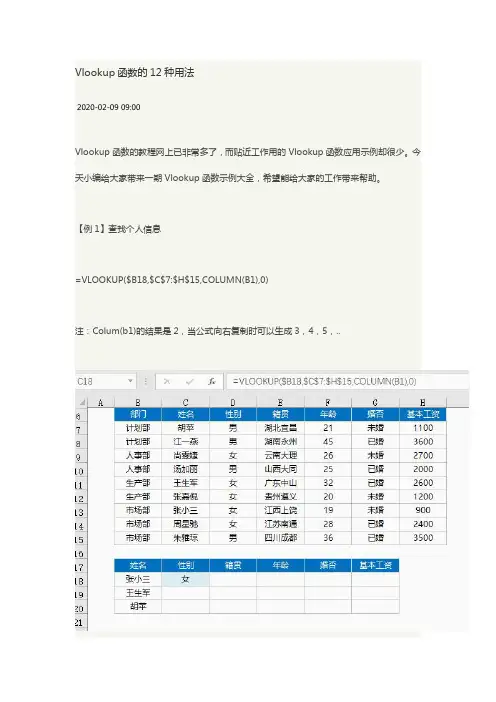
Vlookup函数的12种用法2020-02-0909:00Vlookup函数的教程网上已非常多了,而贴近工作用的Vlookup函数应用示例却很少。
今天小编给大家带来一期Vlookup函数示例大全,希望能给大家的工作带来帮助。
【例1】查找个人信息=VLOOKUP($B18,$C$7:$H$15,COLUMN(B1),0)注:Colum(b1)的结果是2,当公式向右复制时可以生成3,4,5,..Vlookup函数的12种用法【例2】合并两个表格F2单元格公式=VLOOKUP(B2,$B$14:$F$22,MATCH(F$1,$B$13:$F$13,0))公式说明:用Match函数查找表1的标题在表2中的位置Vlookup函数的12种用法【例3】让两个表格同类商品排序完全一样F2单元格公式=IFERROR(VLOOKUP($B2,$B$12:$D$16,COLUMN(A1),),"")公式说明:IFERROR函数用来屏蔽错误值Vlookup函数的12种用法【例4】制作工资条=VLOOKUP($G96,$A$96:$E$104,COLUMN(B1),)公式说明:根据序号从工资表中查找对应的信息Vlookup函数的12种用法【例5】计算个人所得税=(G28-3500)*VLOOKUP(G28-3500,C28:E34,2)-VLOOKUP(G28-3500,C28:E34,3)公式说明:当Vlookup最后一个参数为1或省略时,查找为近似匹配。
即查找比指定值小且最接近的值。
Vlookup函数的12种用法【例6】模糊查找产品名称(包含查找)=VLOOKUP("*"&F41&"*",$B$41:$D$47,3,0)注:*是通配符,代表任意多个字符Vlookup函数的12种用法【例7】带特殊符合的字符查找=VLOOKUP(SUBSTITUTE(F52,"~","~~"),B$52:C$56,2,0)注:由于~*?在公式中有通配符用法,遇到被查找的字符串中含有这3个字符就用Substitute替换为~~、~*和~?Vlookup函数的12种用法【例8】逆向查找=VLOOKUP(G61,IF({1,0},C61:C69,B61:B69),2,)公式说明:本公式只做了解,遇到逆向查找,建议使用Index+Match函数。
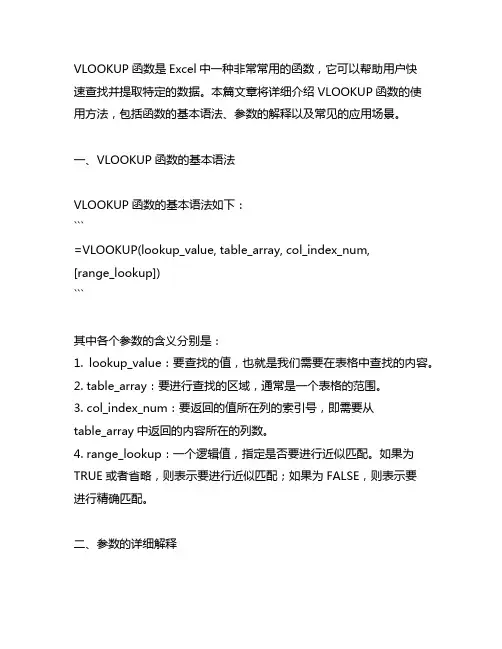
VLOOKUP函数是Excel中一种非常常用的函数,它可以帮助用户快速查找并提取特定的数据。
本篇文章将详细介绍VLOOKUP函数的使用方法,包括函数的基本语法、参数的解释以及常见的应用场景。
一、VLOOKUP函数的基本语法VLOOKUP函数的基本语法如下:```=VLOOKUP(lookup_value, table_array, col_index_num,[range_lookup])```其中各个参数的含义分别是:1. lookup_value:要查找的值,也就是我们需要在表格中查找的内容。
2. table_array:要进行查找的区域,通常是一个表格的范围。
3. col_index_num:要返回的值所在列的索引号,即需要从table_array中返回的内容所在的列数。
4. range_lookup:一个逻辑值,指定是否要进行近似匹配。
如果为TRUE或者省略,则表示要进行近似匹配;如果为FALSE,则表示要进行精确匹配。
二、参数的详细解释1. lookup_valuelookup_value指的是我们需要在table_array中查找的值。
这个值可以是一个实际的数值、文本值,也可以是一个单元格的引用。
2. table_arraytable_array指的是我们需要进行查找的区域,通常是一个表格的范围。
在进行查找的时候,VLOOKUP函数会将lookup_value与table_array中的第一列进行比较,并返回对应行中指定列的值。
这样就可以很方便地查找并提取我们需要的数据了。
3. col_index_numcol_index_num表示要返回的值所在列的索引号。
也就是说,我们可以通过指定col_index_num来确定需要从table_array中返回的内容所在的列数。
注意,col_index_num必须大于0,且不得超过table_array中的列数。
4. range_lookuprange_lookup是一个可选参数,用来指定是否要进行近似匹配。
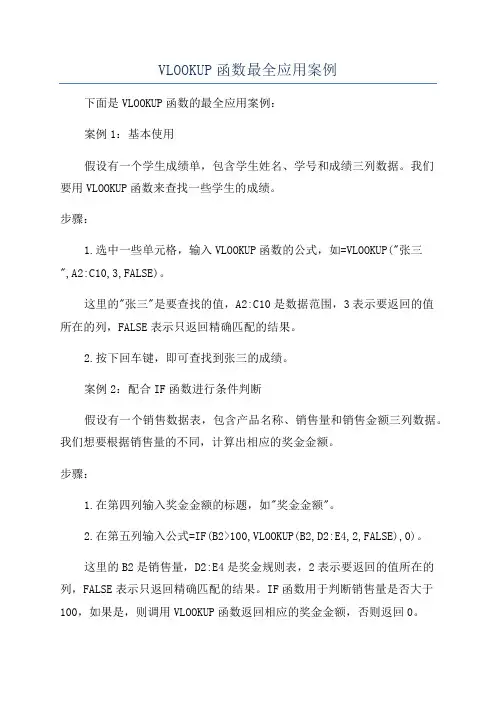
VLOOKUP函数最全应用案例下面是VLOOKUP函数的最全应用案例:案例1:基本使用假设有一个学生成绩单,包含学生姓名、学号和成绩三列数据。
我们要用VLOOKUP函数来查找一些学生的成绩。
步骤:1.选中一些单元格,输入VLOOKUP函数的公式,如=VLOOKUP("张三",A2:C10,3,FALSE)。
这里的"张三"是要查找的值,A2:C10是数据范围,3表示要返回的值所在的列,FALSE表示只返回精确匹配的结果。
2.按下回车键,即可查找到张三的成绩。
案例2:配合IF函数进行条件判断假设有一个销售数据表,包含产品名称、销售量和销售金额三列数据。
我们想要根据销售量的不同,计算出相应的奖金金额。
步骤:1.在第四列输入奖金金额的标题,如"奖金金额"。
2.在第五列输入公式=IF(B2>100,VLOOKUP(B2,D2:E4,2,FALSE),0)。
这里的B2是销售量,D2:E4是奖金规则表,2表示要返回的值所在的列,FALSE表示只返回精确匹配的结果。
IF函数用于判断销售量是否大于100,如果是,则调用VLOOKUP函数返回相应的奖金金额,否则返回0。
3.拖动第五列的公式填充到其他单元格,即可计算出所有产品的相应奖金金额。
案例3:配合INDEX和MATCH函数实现动态查找假设有一个销售数据表,包含产品名称、销售量和销售金额三列数据。
我们想要根据产品名称动态查找对应的销售量和销售金额。
步骤:1.在一些单元格中输入产品名称,如"苹果"。
2.在另外两个单元格中输入公式,如=INDEX(B2:B10,MATCH(G1,A2:A10,0))和=INDEX(C2:C10,MATCH(G1,A2:A10,0))。
这里的B2:B10和C2:C10是销售量和销售金额的数据范围,G1是要查找的产品名称。
INDEX函数根据MATCH函数返回的行号,找到相应的销售量和销售金额。
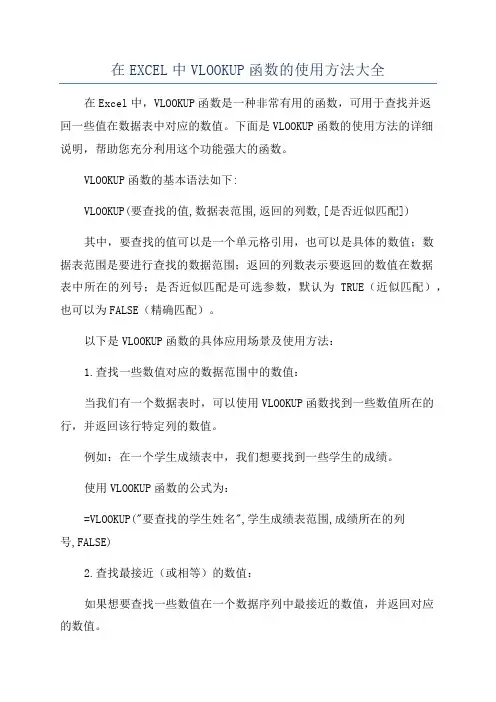
在EXCEL中VLOOKUP函数的使用方法大全在Excel中,VLOOKUP函数是一种非常有用的函数,可用于查找并返回一些值在数据表中对应的数值。
下面是VLOOKUP函数的使用方法的详细说明,帮助您充分利用这个功能强大的函数。
VLOOKUP函数的基本语法如下:VLOOKUP(要查找的值,数据表范围,返回的列数,[是否近似匹配])其中,要查找的值可以是一个单元格引用,也可以是具体的数值;数据表范围是要进行查找的数据范围;返回的列数表示要返回的数值在数据表中所在的列号;是否近似匹配是可选参数,默认为TRUE(近似匹配),也可以为FALSE(精确匹配)。
以下是VLOOKUP函数的具体应用场景及使用方法:1.查找一些数值对应的数据范围中的数值:当我们有一个数据表时,可以使用VLOOKUP函数找到一些数值所在的行,并返回该行特定列的数值。
例如:在一个学生成绩表中,我们想要找到一些学生的成绩。
使用VLOOKUP函数的公式为:=VLOOKUP("要查找的学生姓名",学生成绩表范围,成绩所在的列号,FALSE)2.查找最接近(或相等)的数值:如果想要查找一些数值在一个数据序列中最接近的数值,并返回对应的数值。
例如:在一个数据序列中,我们想要找到最接近一些数值的数值。
使用VLOOKUP函数的公式为:=VLOOKUP("要查找的数值",数据序列范围,返回的列数,TRUE)3.使用多个条件进行查找和匹配:有时候,我们需要根据多个条件进行查找和匹配,并返回满足所有条件的特定数值。
例如:在一个销售数据表中,我们想要找到满足指定产品和销售量的记录。
使用VLOOKUP函数的公式为:=VLOOKUP(要查找的产品,数据范围,返回的列数,FALSE)其中,数据范围的第二列是产品,第三列是销售量。
然后我们可以将这个公式与IF函数等结合使用,以实现多个条件的匹配。
4.使用动态范围进行查找:有时候,我们需要在动态范围内进行查找,并返回相应的数值。
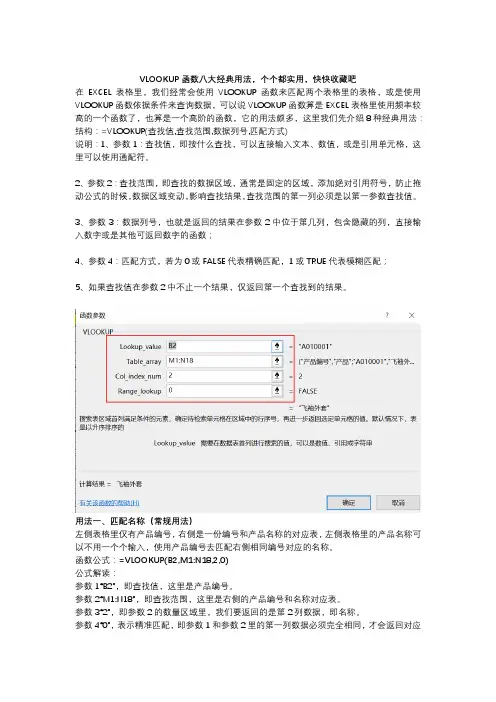
VLOOKUP函数八大经典用法,个个都实用,快快收藏吧在EXCEL表格里,我们经常会使用VLOOKUP函数来匹配两个表格里的表格,或是使用VLOOKUP函数依据条件来查询数据,可以说VLOOKUP函数算是EXCEL表格里使用频率较高的一个函数了,也算是一个高阶的函数,它的用法颇多,这里我们先介绍8种经典用法:结构:=VLOOKUP(查找值,查找范围,数据列号,匹配方式)说明:1、参数1:查找值,即按什么查找,可以直接输入文本、数值,或是引用单元格,这里可以使用通配符。
2、参数2:查找范围,即查找的数据区域,通常是固定的区域,添加绝对引用符号,防止拖动公式的时候,数据区域变动,影响查找结果,查找范围的第一列必须是以第一参数查找值。
3、参数3:数据列号,也就是返回的结果在参数2中位于第几列,包含隐藏的列,直接输入数字或是其他可返回数字的函数;4、参数4:匹配方式,若为0或FALSE代表精确匹配,1或TRUE代表模糊匹配;5、如果查找值在参数2中不止一个结果,仅返回第一个查找到的结果。
用法一、匹配名称(常规用法)左侧表格里仅有产品编号,右侧是一份编号和产品名称的对应表,左侧表格里的产品名称可以不用一个个输入,使用产品编号去匹配右侧相同编号对应的名称。
函数公式:=VLOOKUP(B2,M1:N18,2,0)公式解读:参数1“B2”,即查找值,这里是产品编号。
参数2“M1:N18”,即查找范围,这里是右侧的产品编号和名称对应表。
参数3“2”,即参数2的数量区域里,我们要返回的是第2列数据,即名称。
参数4“0”,表示精准匹配,即参数1和参数2里的第一列数据必须完全相同,才会返回对应的第2列数据。
注意这里的参数2,必须添加绝对引用,故函数公式应为“=VLOOKUP(B2,$M$1: $N$18,2,0)”用法二、查询数据(常规用法)右侧输入编号,显示出对应的单价,单价来源于左侧的表格。
公式:=VLOOKUP(H2,B2:E18,4,0)公式解读:参数1“H2”,即查找值,这里是产品编号。
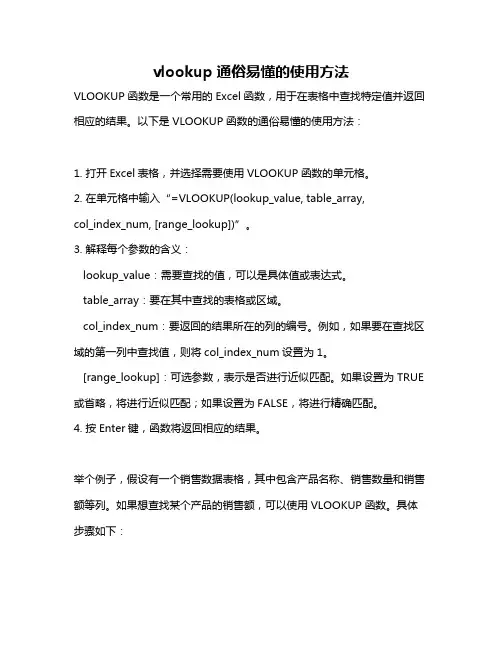
vlookup通俗易懂的使用方法VLOOKUP函数是一个常用的Excel函数,用于在表格中查找特定值并返回相应的结果。
以下是VLOOKUP函数的通俗易懂的使用方法:1. 打开Excel表格,并选择需要使用VLOOKUP函数的单元格。
2. 在单元格中输入“=VLOOKUP(lookup_value, table_array,col_index_num, [range_lookup])”。
3. 解释每个参数的含义:lookup_value:需要查找的值,可以是具体值或表达式。
table_array:要在其中查找的表格或区域。
col_index_num:要返回的结果所在的列的编号。
例如,如果要在查找区域的第一列中查找值,则将col_index_num设置为1。
[range_lookup]:可选参数,表示是否进行近似匹配。
如果设置为TRUE 或省略,将进行近似匹配;如果设置为FALSE,将进行精确匹配。
4. 按Enter键,函数将返回相应的结果。
举个例子,假设有一个销售数据表格,其中包含产品名称、销售数量和销售额等列。
如果想查找某个产品的销售额,可以使用VLOOKUP函数。
具体步骤如下:1. 在需要返回结果的单元格中输入“=VLOOKUP(A2, B:C, 3, FALSE)”。
2. 在这个例子中,lookup_value是A2单元格中的产品名称,table_array 是B:C列中的表格区域,col_index_num设置为3表示要返回销售额所在的列,range_lookup设置为FALSE表示进行精确匹配。
3. 按Enter键后,函数将返回与A2单元格中的产品名称对应的销售额。
通过以上步骤,可以轻松使用VLOOKUP函数在Excel表格中进行查找和返回结果。


vlookup函数的使用方法及实例VLOOKUP函数的使用方法及实例。
VLOOKUP函数是Excel中非常常用的一种函数,它可以帮助用户在一个表格中快速查找某个数值,并返回相应的结果。
在实际工作中,VLOOKUP函数可以大大提高数据处理的效率,因此掌握其使用方法对于提高工作效率非常重要。
本文将介绍VLOOKUP函数的基本使用方法及实例,帮助大家更好地理解和掌握这一功能。
首先,我们来看一下VLOOKUP函数的基本语法:=VLOOKUP(lookup_value, table_array, col_index_num, [range_lookup])。
其中,各个参数的含义如下:lookup_value,要查找的值,也就是在表格中要进行匹配的值。
table_array,要进行查找的数据表格,包括要进行查找的值和要返回的结果值。
col_index_num,要返回的数值位于表格区域中的列序号,例如,如果要返回的结果位于表格区域的第一列,则col_index_num为1。
range_lookup,可选参数,用于指定查找方式,如果为TRUE或省略,则表示查找最接近的匹配值;如果为FALSE,则表示只查找完全匹配的值。
接下来,我们通过一个实例来演示VLOOKUP函数的使用方法。
假设我们有一个销售数据表格,其中包括产品名称和对应的销售额,我们需要根据产品名称快速查找对应的销售额。
这时,就可以使用VLOOKUP函数来实现这一功能。
首先,我们需要在表格中找到对应的产品名称和销售额,然后在空白的单元格中输入VLOOKUP函数。
具体操作步骤如下:1. 在空白单元格中输入“=VLOOKUP(”。
2. 将要查找的产品名称作为lookup_value,即要查找的数值。
3. 选中包括产品名称和销售额的数据表格作为table_array。
4. 输入销售额所在列的序号作为col_index_num。
5. 输入FALSE,表示精确匹配。

vlookup函数的使用方法及实例VLOOKUP函数的使用方法及实例。
VLOOKUP函数是Excel中非常常用的一种函数,它可以根据指定的条件在数据表中进行查找,并返回符合条件的数值。
在日常工作中,我们经常会用到VLOOKUP函数来进行数据的匹配和查询,因此掌握VLOOKUP函数的使用方法对于提高工作效率非常重要。
本文将详细介绍VLOOKUP函数的使用方法,并通过实例来帮助大家更好地理解和掌握这一函数。
首先,我们来看一下VLOOKUP函数的基本语法:```。
=VLOOKUP(lookup_value, table_array, col_index_num, [range_lookup])。
```。
其中,各参数的含义如下:lookup_value,要查找的值,也就是条件。
table_array,要进行查找的数据表区域,包括要进行查找的数值和条件。
col_index_num,要返回的数值所在的列数,从table_array的第一列开始算起。
range_lookup,可选参数,表示是否要进行范围查找,TRUE表示进行范围查找,FALSE表示进行精确查找。
如果不填写该参数,则默认为TRUE。
接下来,我们通过一个实例来演示VLOOKUP函数的具体使用方法。
假设我们有一个销售数据表,其中包括产品名称和对应的销售额。
我们需要根据产品名称来查找对应的销售额,这时就可以使用VLOOKUP函数来实现。
首先,我们需要在表格中找到要查找的产品名称,然后在相邻的单元格中输入VLOOKUP函数。
具体操作如下:```。
=VLOOKUP(A2, $E$2:$F$10, 2, FALSE)。
```。
其中,A2是要查找的产品名称,$E$2:$F$10是包含产品名称和销售额的数据表区域,2表示要返回的数值在数据表中的第二列,FALSE表示进行精确查找。
通过上述操作,我们就可以在表格中实现根据产品名称查找销售额的功能。
这样,无论数据表有多大,我们都可以通过VLOOKUP函数快速准确地找到需要的信息,极大地提高了工作效率。
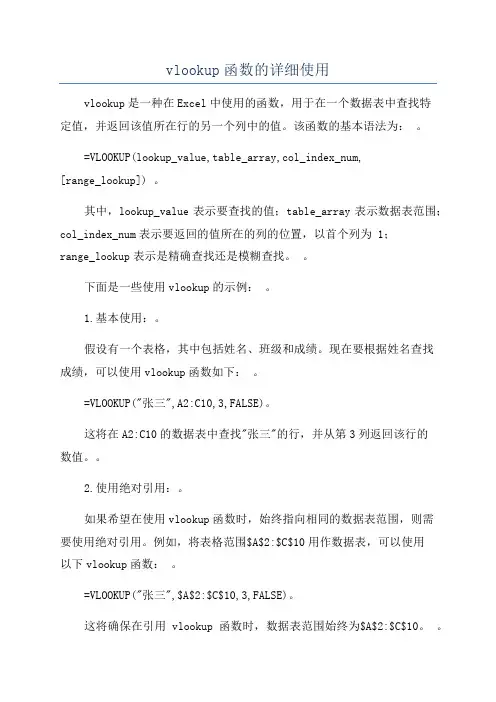
vlookup函数的详细使用vlookup是一种在Excel中使用的函数,用于在一个数据表中查找特定值,并返回该值所在行的另一个列中的值。
该函数的基本语法为:。
=VLOOKUP(lookup_value,table_array,col_index_num,[range_lookup]) 。
其中,lookup_value表示要查找的值;table_array表示数据表范围;col_index_num表示要返回的值所在的列的位置,以首个列为 1;range_lookup表示是精确查找还是模糊查找。
下面是一些使用vlookup的示例:。
1.基本使用:。
假设有一个表格,其中包括姓名、班级和成绩。
现在要根据姓名查找成绩,可以使用vlookup函数如下:。
=VLOOKUP("张三",A2:C10,3,FALSE)。
这将在A2:C10的数据表中查找"张三"的行,并从第3列返回该行的数值。
2.使用绝对引用:。
如果希望在使用vlookup函数时,始终指向相同的数据表范围,则需要使用绝对引用。
例如,将表格范围$A$2:$C$10用作数据表,可以使用以下vlookup函数:。
=VLOOKUP("张三",$A$2:$C$10,3,FALSE)。
这将确保在引用vlookup函数时,数据表范围始终为$A$2:$C$10。
3.使用变量:。
vlookup函数可以通过将查找值设为一个变量,来更灵活地进行操作。
例如,可以在单元格A1中输入要查找的姓名,并使用以下vlookup函数:。
=VLOOKUP(A1,A2:C10,3,FALSE)。
这将从A2:C10的数据表中搜索A1单元格中的值,并返回该列的第3列的数值。
4.模糊查找:。
在某些情况下,可能需要使用模糊查找而非精确查找。
例如,要查找匹配特定文本字符的姓名。
可以使用以下vlookup函数进行模糊查找:。
=VLOOKUP("*三",A2:C10,3,TRUE)。
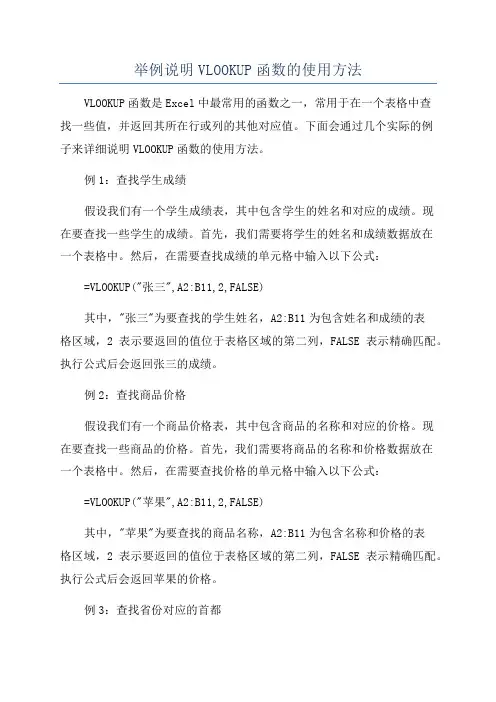
举例说明VLOOKUP函数的使用方法VLOOKUP函数是Excel中最常用的函数之一,常用于在一个表格中查找一些值,并返回其所在行或列的其他对应值。
下面会通过几个实际的例子来详细说明VLOOKUP函数的使用方法。
例1:查找学生成绩假设我们有一个学生成绩表,其中包含学生的姓名和对应的成绩。
现在要查找一些学生的成绩。
首先,我们需要将学生的姓名和成绩数据放在一个表格中。
然后,在需要查找成绩的单元格中输入以下公式:=VLOOKUP("张三",A2:B11,2,FALSE)其中,"张三"为要查找的学生姓名,A2:B11为包含姓名和成绩的表格区域,2表示要返回的值位于表格区域的第二列,FALSE表示精确匹配。
执行公式后会返回张三的成绩。
例2:查找商品价格假设我们有一个商品价格表,其中包含商品的名称和对应的价格。
现在要查找一些商品的价格。
首先,我们需要将商品的名称和价格数据放在一个表格中。
然后,在需要查找价格的单元格中输入以下公式:=VLOOKUP("苹果",A2:B11,2,FALSE)其中,"苹果"为要查找的商品名称,A2:B11为包含名称和价格的表格区域,2表示要返回的值位于表格区域的第二列,FALSE表示精确匹配。
执行公式后会返回苹果的价格。
例3:查找省份对应的首都假设我们有一个省份和对应首都的表格。
现在要查找一些省份对应的首都。
首先,我们需要将省份和首都数据放在一个表格中。
然后,在需要查找首都的单元格中输入以下公式:=VLOOKUP("广东",A2:B11,2,FALSE)其中,"广东"为要查找的省份名称,A2:B11为包含省份和首都的表格区域,2表示要返回的值位于表格区域的第二列,FALSE表示精确匹配。
执行公式后会返回广东对应的首都。
总结:VLOOKUP函数的基本语法为:=VLOOKUP(lookup_value, table_array, col_index, range_lookup)其中:lookup_value为要查找的值table_array为包含查找值和返回值的表格区域col_index为要返回的值所在表格区域的列索引range_lookup为TRUE或FALSE,分别表示模糊匹配和精确匹配通过以上几个例子,我们可以看到VLOOKUP函数的灵活应用,它可以在实际工作中帮助我们进行各种查找与匹配的操作。
查找与引用函数之:1、简要说明:这个函数在表格左侧的行标题中查找指定的内容2、基本语法:3、实例1:题目:品名单价查找品名单价稿纸 5.00铅笔0.5台灯15.00桌子75.00铅笔0.50公式:结果:0.5简要说明4、实例2:题目:查找某业务员对某客户的销售额辅助列业务员客户销售额业务员客户张三丰商场A 张三丰商场A 100李四光商场A张三丰超市B 张三丰超市B 200李四光店铺C 李四光店铺C 300李四光超市B 李四光超市B 400张三丰店铺C 张三丰店铺C 500李四光商场A李四光商场A600公式:结果:600简要说明5、实例3:题目:姓名工号性别籍贯出生年月张三丰KT001男北京1970年8月提取品名的单价=VLOOKUP(E12,B12:C15,2,0)=VLOOKUP(F22&G22,$A$21:$D$27,4,0)利用辅助列A21:A27,扩大数据区,来查找满足2个条件的引用VLOOKUP 函数根据(查找品名)提取(数据区)的,第二列单价数据,采用精确匹配0.VLOOKUP (在数据表第一列中查找的数值,数据表,匹配值的列序号,匹配属性)匹配属性 FALSE,0,省略为精确匹配;其他为近似匹配从右向左查询李四光KT002女天津1980年9月王麻子KT003男河北1975年3月赵六儿KT004女河南1985年12月工号姓名KT003王麻子公式:结果:王麻子简要说明这个公式先由【IF({1,0},$C$34:$C$37,$B$34:$B$37)】计算出内存数组:{"KT001","张三丰";"KT002","李四光";"KT003","王麻子";"KT004","赵六儿"}可以看到,在该内存数组中,【工号】位于【姓名】的左侧,Vlookup在该内存数组中查找整理人:ExceL精英培训网BIN_YANG168注意{1,0}是一行二列(横向)常量数组,后面的两个区域是两个数组的方向不同,这样才会生成两列多行数组=VLOOKUP(B40,IF({1,0},$C$34:$C$37,$B$34:$B$37),2,0)销售额600个条件的引用价数据,采用精确匹配0.配值的列序号,匹配属性),0)区域是多行一列(纵向),即数组。
10个示例让你的VLOOKUP函数应用从入门到精通VLOOKUP函数是Excel中最常用的函数之一,因此有很多介绍VLOOKUP函数使用技巧的文章。
在之前的文章中,我们研究了VLOOKUP函数的语法和应用,以及详细探讨了它的四个参数。
掌握VLOOKUP函数的使用技能是Excel必备的技能之一。
下面通过10个示例,进一步巩固VLOOKUP函数的使用技能。
概述:VLOOKUP函数最擅长在列中查找相匹配的数据,若找到匹配的数据,则在找到的数据所在行的右边从指定的列中获取数据。
示例1:查找XXX的数学成绩在这个示例中,最左边的列是学生的姓名,而列B至列E 中则是不同科目的成绩。
我们需要从这些数据中找到XXX的数学成绩。
公式如下:VLOOKUP("XXX",$A$3:$E$10,2,0)公式有四个参数:1."XXX"——要查找的值。
2.$A$3:$E$10——查找的单元格区域。
注意,Excel在最左列搜索要查找的值,本例中在3.2——一旦找到了XXX,将定位到区域的第2列,返回郭靖所在行相同行的值。
数值2指定从区域中的第2列查找成绩。
4.0——告诉VLOOKUP函数仅查找完全匹配的值。
以上面的示例来演示VLOOKUP函数是如何工作的。
首先,在区域的最左列查找XXX,从顶部到底部查找并发现在单元格A7中存储着这个值。
一旦找到该值,就会到右边第2列,获取其中的值。
可以使用相同结构的公式来获取任意学生任一科目的成绩。
例如,查找XXX的化学成绩,公式为:VLOOKUP("XXX",$A$3:$E$10,4,0)。
VLOOKUP函数的八大经典用法使用方法及实例详解记得收藏VLOOKUP函数是Excel中非常常用的函数之一,用于在一个数据表中查找指定的值,并返回相关的数据。
下面将详细介绍VLOOKUP函数的八大经典用法,包括使用方法和实例,以帮助读者更好地理解和运用该函数。
用法1:查找单一值其中:- lookup_value:需要在数据表中查找的值。
- table_array:要进行查找的数据表区域。
- col_index_num:被返回值所在的列号。
- range_lookup:可选参数,指定查找值的匹配方式,如0代表精确匹配。
下面是一个实例:假设有一个销售数据表,列有产品名称、销售数量和销售额。
现在需要根据产品名称查找对应的销售数量。
可以使用以下公式:=VLOOKUP("产品A",A2:C10,2,0)其中A2:C10是数据表的区域,2表示要查找销售数量所在的列,0表示精确匹配。
用法2:查找多个值除了查找单一值,VLOOKUP函数还可以用于查找多个值。
可以通过将函数嵌套在其他函数中来实现。
下面是一个例子:假设有一个学生成绩表,表格中有学生姓名、科目和成绩。
现在需要查找一些学生的全部成绩。
可以使用以下公式:=IFERROR(VLOOKUP("张三",A2:C10,{2,3},FALSE),"")其中A2:C10是数据表的区域,{2,3}表示要查找成绩所在的列,FALSE表示精确匹配。
IFERROR函数用于处理没有找到匹配值的情况。
用法3:查找近似值VLOOKUP函数的第4个参数range_lookup可以用于指定查找的近似匹配方式。
将range_lookup参数设置为TRUE或省略时,VLOOKUP将查找最接近的比lookup_value小的值。
下面是一个实例:假设有一个产品销售表,包含产品名称、销售数量和销售额。
现在需要根据销售数量查找对应的产品名称。
vlookup函数使用例子
1、VLOOKUP函数【一对多查询】:查询员工职务
函数公式:=VLOOKUP(E2,A:B,2,0)
使用方法:我们先选中F2单元格,并在编辑栏输入函数公式:
=VLOOKUP();然后输入VLOOKUP函数第1个参数:E2,为员工的姓名;第2个参数:A:B单元格区域,位查询区域;第3个参数:2,代表查询区域第2列;第4个参数:0,代表精确匹配;最后按回车键结束确认,即可用VLOOKUP函数,查询出员工【貂蝉】的职务:【员工】;
2、VLOOKUP函数【正序查询】:查询员工月薪
函数公式:=VLOOKUP(E2,A:B,3,0)
使用方法:按照上述方法,只需要把VLOOKUP函数:第3个参数改为3;因为月薪在查询区域的第3列,而不是第2列;
3、VLOOKUP函数【逆序查询】:从右至左查询
函数公式:=VLOOKUP(E2,IF({1,0},B2:B9,A2:A9),2,0)
使用方法:VLOOKUP函数虽然只支持正序查询,但是我们可以借助:IF函数,重置查询区域,即可实现逆序查询的效果;
vlookup函数的使用方法
4、VLOOKUP函数【通配符查询】:查询吕姓员工的职务
函数公式:=VLOOKUP(E2,A:C,2,0)
使用方法:E2单元格中的?是通配符,代表任意一个字符;配合VLOOKUP函数,便可查询出A列姓氏为吕的职务;
5、VLOOKUP函数【错误值查询】:无员工信息时提示错误信息
函数公式:=IFERROR(VLOOKUP(E2,A2:C9,2,0),"未查询到此员工,请确认!")
使用方法:公式中的IFERROR函数,作用是姓名不在查询范围时,输出提示文本:未查询到此员工,请确认!。
VLookup怎么用详细步骤VLookup函数的使用方法及实例VLOOKUP函数是Excel中最常用的查找函数之一,用于在一个表格或数据范围中查找并返回相应的值。
该函数可以根据指定的查找值在指定的列中查找匹配的值,并返回匹配值所在行的一些指定列的值。
下面将详细介绍VLOOKUP函数的使用方法,并提供一些实例来帮助更好地理解。
第一步:打开Excel,并打开需要使用VLOOKUP函数的工作簿。
第二步:确定匹配值所在的列。
这是VLOOKUP函数的第一个参数,用于指定查找值所在的列。
如需使用绝对列引用,需要在列号前加上“$”符号。
例如,如果查找值在A列,那么应该写成$A。
第三步:确定数据范围。
这是VLOOKUP函数的第二个参数,用于指定在哪个表格或数据范围内进行查找。
数据范围必须包含匹配值所在的列和要返回的值所在的列。
如果要使用绝对范围引用,需要在列号和行号前加上“$”符号。
例如,如果数据范围在A1:D10,则应该写成$A$1:$D$10。
第四步:确定返回列索引。
这是VLOOKUP函数的第三个参数,用于指定要返回的值所在列的索引。
如果要返回查找值所在的列,应该输入1;如果要返回查找值的下一列,应该输入2,以此类推。
第五步:确定是否进行精确匹配。
这是VLOOKUP函数的第四个参数,可选参数。
输入FALSE表示进行精确匹配,输入TRUE或省略该参数表示进行模糊匹配。
模糊匹配时,VLOOKUP函数会查找最接近的匹配值。
第六步:编写函数。
在单元格中输入VLOOKUP函数,按下等号键,然后按照上述步骤提供的参数顺序输入函数的参数。
第七步:按下回车键,即可得到查找结果。
下面通过几个实例来演示VLOOKUP函数的使用:实例1:假设存在一个名单,包含学生姓名和对应的分数。
现在需要查找一些学生的分数。
1. 打开Excel,创建一个名为“名单”的工作表,其中A列为学生姓名,B列为对应的分数。
2.在一些单元格中输入要查找的学生姓名。
VLOOKUP函数的八大经典用法,使用方法及实例详解,记得收藏VLOOKUP函数,在EXCEL表格里使用频率特别高的一个函数公式,有多种用法,可以用来单一条件查询数据,或是多条件查询,既可一对一查询,也可一对多查询,区间查询,模糊查询等等,除了查询数据之外,还可以将两个表格的数据进行匹配,使用用途多多,下面我们就来看看这个函数到底该如何使用。
功能:用于查找指定值所对应的另一个值。
结构:=VLOOKUP(查找值,查找范围,第几列,匹配方式)说明:1、第一参数:查找值,即按什么查找,在第二参数查找范围中要位于第一列,可以直接输入文本或是单元格引用;2、第二参数:查找范围,即查找的数据区域,建议设置为绝对引用,如果需要拖动公式时,区域固定不会因为拖动公式而变化从而造成结果不正确;3、第三参数:第几列,也就是返回的结果在查找范围也就是第二参数中位于第几列,包含隐藏的列;4、第四参数:匹配条件,若为0或FALSE代表精确匹配,1或TRUE代表模糊匹配;5、查找值在数据表中多次出现,导致有多个结果,正常情况下函数仅会返回第一个找到的结果。
下面我们通过一些例子来具体看看这个函数如何使用。
方法一:常规查询如图所示,在表格的右侧通过编号查询左侧表格编号对应的数量。
函数公式:=VLOOKUP(G2,B2:C18, 2,0)公式解读:第一参数G2是查找值,也就是产品编号。
第二参数B2:C18是查找范围,以产品编号作为第一列。
第三参数2指返回的结果是第2列,即数量列。
第四参数0也就是精准匹配。
方法二:整行查询通过产品编号,查询左侧表格里对应编号的数量、单价、金额。
公式:=VLOOKUP($G$2,$B$2:$E$18,COLUMN(B2),0)这个和上个例子比较接近,多了两列查询结果,为避免一直修改公式,故这里使用函数“COLUMN(B2)”取代直接输入列号,这样往右拖动公式就会自动更新列号。
公式解读:参数1“$G$2”即产品编号,添加绝对引用符号,拖动公式不会变更。
查找与引用函数之:
1、简要说明:这个函数在表格左侧的行标题中查找指定的内容
2、基本语法:
3、实例1:
题目:品名单价查找品名单价稿纸 5.00铅笔
0.5
台灯15.00桌子75.00铅笔0.50公式:结果:0.5
简要说明
4、实例2:
题目:查找某业务员对某客户的销售额辅助列业务员客户销售额业务员客户张三丰商场A 张三丰商场A 100李四光
商场A
张三丰超市B 张三丰超市B 200李四光店铺C 李四光店铺C 300李四光超市B 李四光超市B 400张三丰店铺C 张三丰店铺C 500李四光商场A
李四光商场A 600
公式:结果:600
简要说明
5、实例3:
题目:姓名工号性别籍贯出生年月张三丰KT001男北京1970年8月李四光KT002女天津1980年9月王麻子KT003男河北1975年3月赵六儿KT004女河南1985年12月
工号姓名KT003王麻子
公式:
VLOOKUP 函数
根据(查找品名)提取(数据区)的,第二列单价数据,采用精确匹配0.
VLOOKUP (在数据表第一列中查找的数值,数据表,匹配值的列序号,匹配属性)匹配属性 FALSE,0,省略为精确匹配;其他为近似匹配
从右向左查询=VLOOKUP(B40,IF({1,0},$C$34:$C$37,$B$34:$B$37),2,0)
提取品名的单价=VLOOKUP(E12,B12:C15,2,0)
=VLOOKUP(F22&G22,$A$21:$D$27,4,0)
利用辅助列A21:A27,扩大数据区,来查找满足2个条件的引用
结果:王麻子
简要说明这个公式先由【IF({1,0},$C$34:$C$37,$B$34:$B$37)】计算
可以看到,在该内存数组中,【工号】位于【姓名】的左侧,Vlookup在该内
注意{1,0}是一行二列(横向)常量数组,后面的两个区域是
两个数组的方向不同,这样才会生成两列多行数组
整理人:ExceL精英培训网 BIN_YANG168
匹配值的列序号,匹配属性)
价数据,采用精确匹配0.
销售额
600
个条件的引用
,0)
】计算出内存数组:
子";"KT004","赵六儿"}
姓名】的左侧,Vlookup在该内存数组中查找区域是多行一列(纵向),即
数组
网 BIN_YANG168。